Les téléphones phares de Samsung sont livrés avec unversion d'Android. Samsung installe un certain nombre d’applications propriétaires sur ces appareils et modifie également Android pour ajouter des fonctionnalités supplémentaires qui complètent le matériel qu’il utilise, par exemple le bouton Bixby. Les panneaux sont une caractéristique populaire des téléphones Samsung. Les panneaux sont essentiellement des tiroirs que vous pouvez ouvrir en appuyant sur le bord de votre écran sur un appareil Samsung pris en charge. C’est un moyen rapide d’accéder, entre autres, aux applications, aux contacts, aux mosaïques et aux paramètres rapides. Voici comment obtenir des panneaux de bord Samsung sur tout téléphone Android.
Obtenez des panneaux Samsung Edge
Pour obtenir des panneaux Samsung Edge sur un téléphone Android, vous devez installer une application appelée Actions de bord. Ceci est une application gratuite qui offre des fonctionnalités supplémentaires pour un prix nominal de 5 $.
Télécharger des actions Edge à partir du Google Play Storeet lancez-le sur votre téléphone. Vous pouvez exécuter cette application avec presque tout autre lanceur d’applications que vous avez installé. Vous devez d'abord lui accorder la permission d'accéder à vos applications. Une fois que vous lui aurez accordé les autorisations nécessaires, vous verrez le panneau ajouté à droite de votre écran.

Pour activer le panneau, appuyez simplement sur le petit ongletque vous voyez et il va révéler le panneau. Le panneau comporte des pages supplémentaires qui vous permettent d'accéder aux applications, aux contacts, aux paramètres rapides, à votre calendrier, à la calculatrice et à quelques outils supplémentaires.
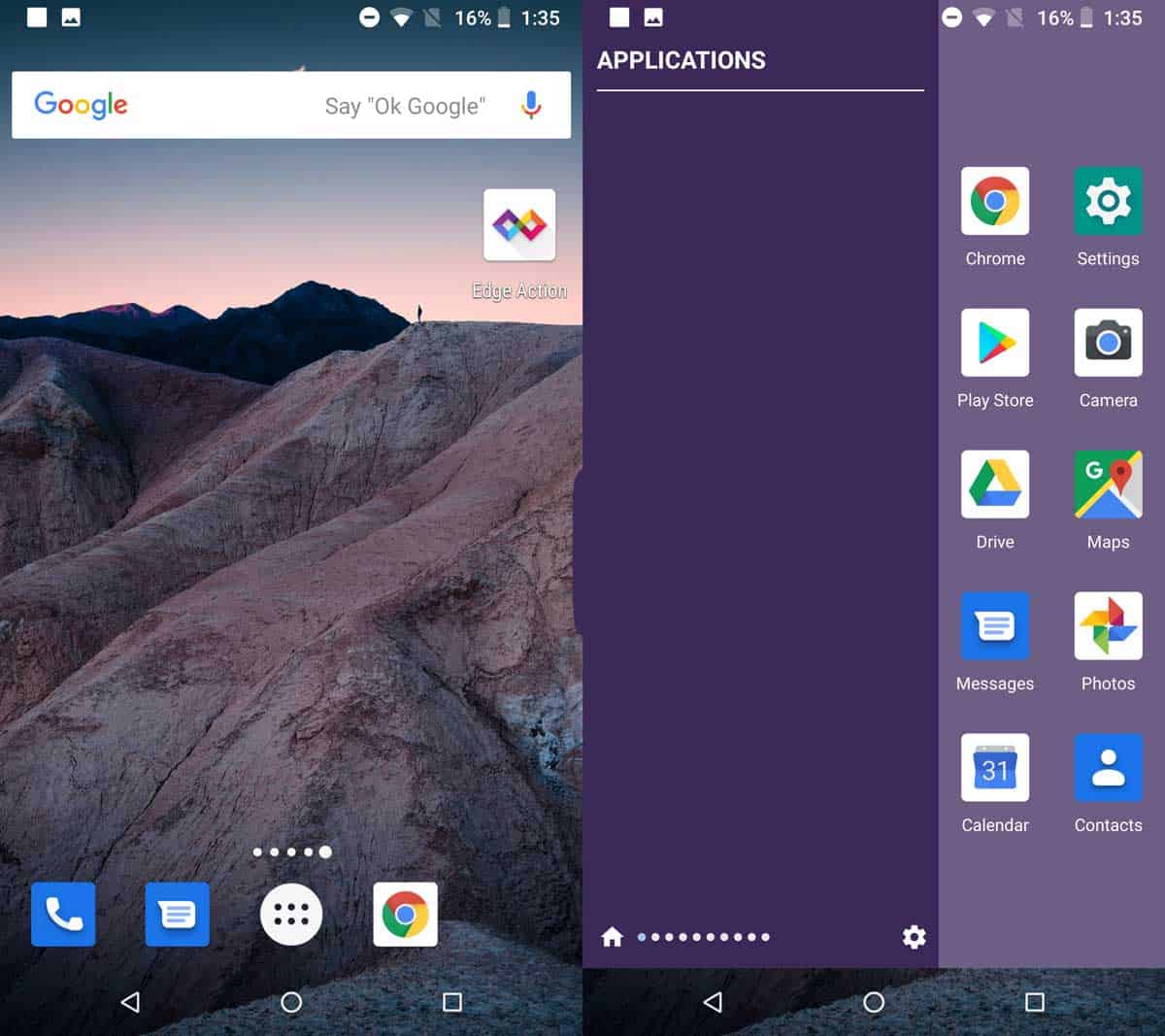
Vous pouvez changer l'ordre des panneaux à l'intérieurActions de bord. Pour ce faire, ouvrez l'application et appuyez sur Edge Manage. Cela vous mènera à un écran montrant les différents panneaux de l'application. Faites glisser les panneaux pour les disposer comme vous le souhaitez.
Étant donné que cette application est destinée à fonctionner sur tous les téléphones,et il y a beaucoup de téléphones différents avec des tailles d'écran différentes, vous devrez peut-être ajuster l'épaisseur de l'onglet du panneau. Pour ce faire, ouvrez l'application et appuyez sur l'option Paramètres de la poignée. À partir de là, vous pouvez modifier le côté de l'écran sur lequel le panneau apparaît, sa couleur, sa largeur et sa hauteur, ainsi que sa transparence.
Il existe également une option de décalage qui vous permetpositionnez l'onglet le plus près possible du bord de votre écran. Il doit automatiquement coller au bord de l’écran de votre téléphone. Toutefois, s’il ne détecte pas correctement le bord, vous pouvez l’aider.
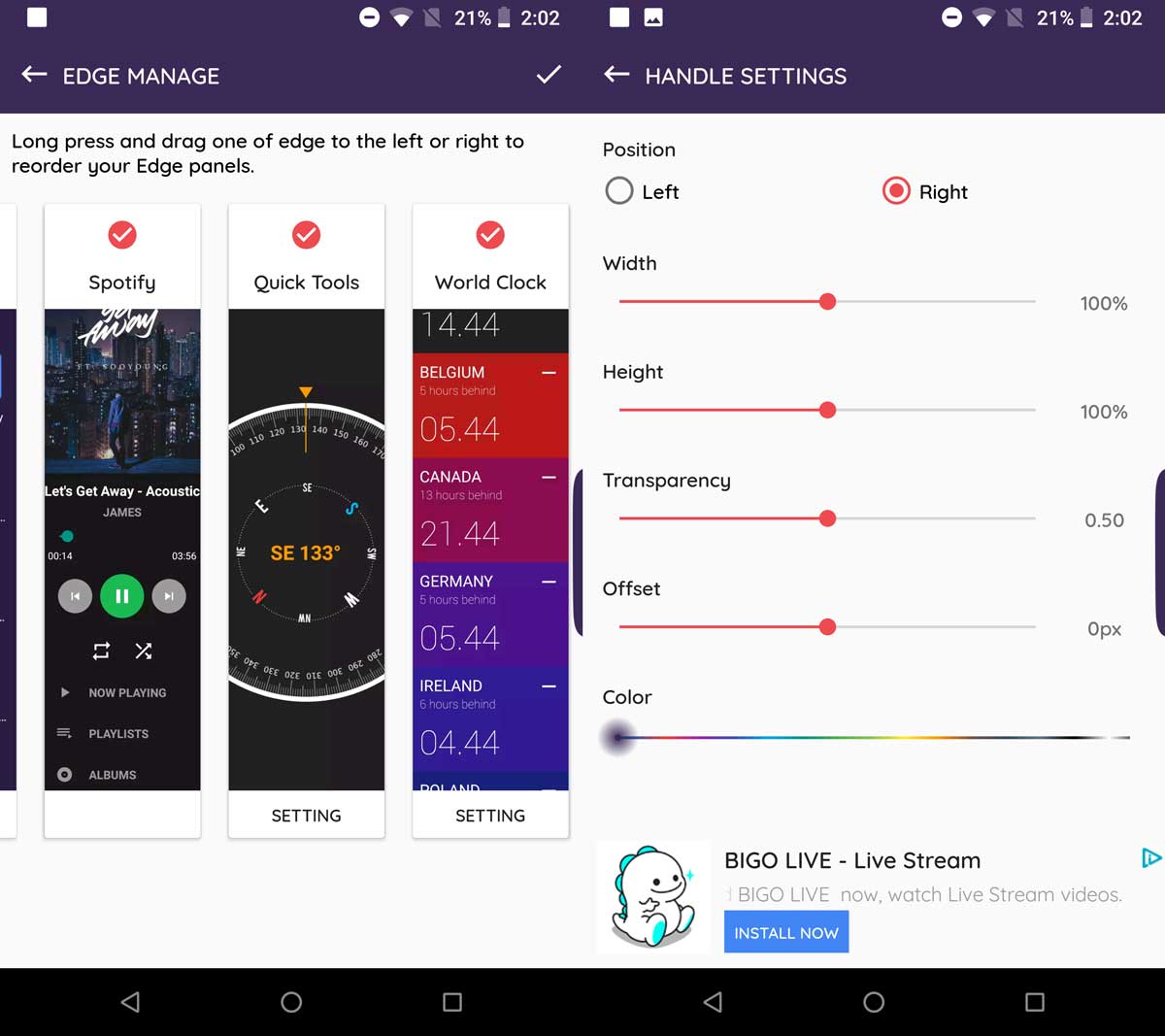
Edge Actions contient des annonces. Si vous ne souhaitez utiliser aucune des autres fonctionnalités qu’il offre via les achats intégrés, vous pouvez payer un montant inférieur pour que les annonces soient supprimées.













commentaires